[新しいスキャン]画面
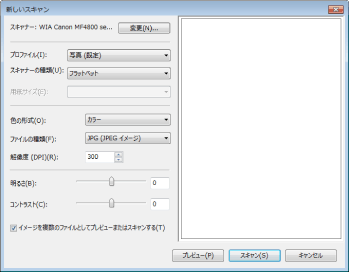
|
[スキャナー]
|
使用するスキャナーが表示されます。[変更]をクリックして使用するスキャナーを選択します。
|
||||||
|
[プロファイル]
|
原稿の種類に合わせて、以下の項目から選択します。
[プロファイルの追加]
[ドキュメント]
[最後に使用された設定]
[写真(既定)]
|
||||||
|
[スキャナーの種類]
|
原稿をセットする場所を選択します。
[フラットベット](原稿台ガラス)
[フィーダー(片面スキャン)]
[フィーダー(両面スキャン)]
|
||||||
|
[色の形式]
|
読み込む際の色を、以下の項目から選択します。
[カラー]
[グレースケール]
[白黒]
|
||||||
|
[ファイルの種類]
|
ファイル形式を以下の項目から選択します。
[BMP(ビットマップイメージ)]
[JPG(JPEGイメージ)]
[PNG(PNGイメージ)]
[TIF(TIFFイメージ)]
|
||||||
|
[解像度]
|
読み込みの解像度をdpiで指定します。
|
||||||
|
[明るさ]
|
明るさを指定します(-100~100)。
|
||||||
|
[コントラスト]
|
カラーまたはグレースケールで読み込む場合のコントラストを指定します(-100~100)。
|
||||||
|
[イメージを複数のファイルとしてプレビューまたはスキャンする]
|
チェックマークをつけると[フラットベット](原稿台ガラス)に置いた原稿から、自動的に画像を切り出して個別のファイルとして保存します。
|
 ]をドラッグして読み込み範囲を指定します。
]をドラッグして読み込み範囲を指定します。